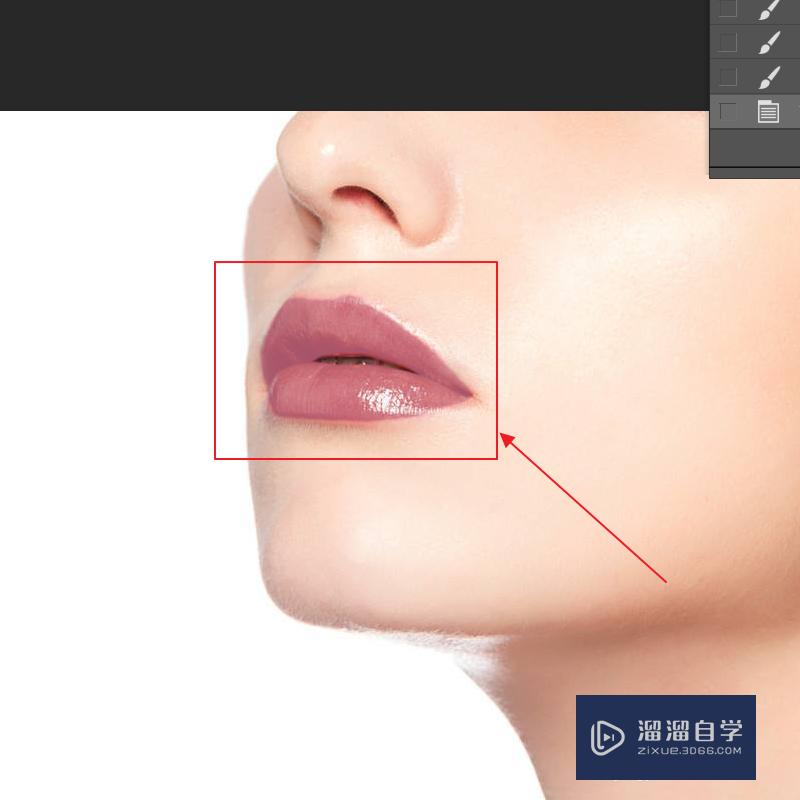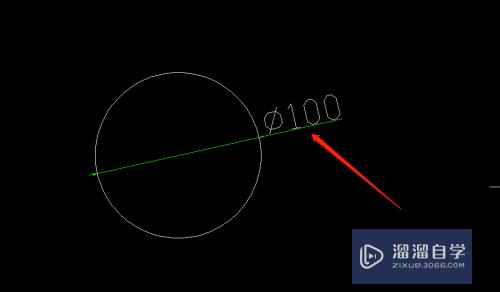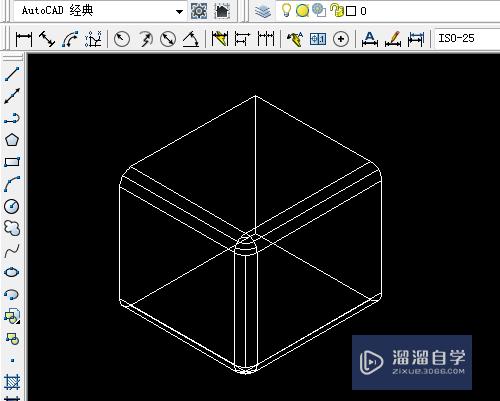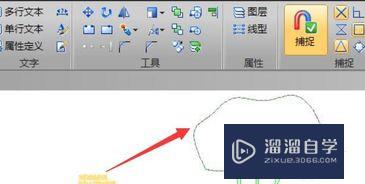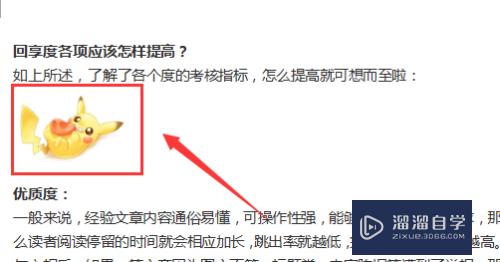CAD图纸怎么转换成jpg格式优质
在使用CAD软件过程中。经常需要将已经画好的图纸内容转换为jpg图片格式。以便客户能在电脑或者手机上更直观的接收查看。所以CAD图纸怎么转换成jpg格式?快跟着下面教程学起来吧!
工具/软件
硬件型号:神舟(HASEE)战神Z7-DA7NP
系统版本:Windows7
所需软件:CAD2014
方法/步骤
第1步
1. 点击cad左上角的“文件”菜单。往下选打印中的“打印”(快捷键为plot。或者是ctrl+p)。弹出“打印-模型”窗口。这视为一个虚拟打印机。未连接打印机就不会真正打印得了。
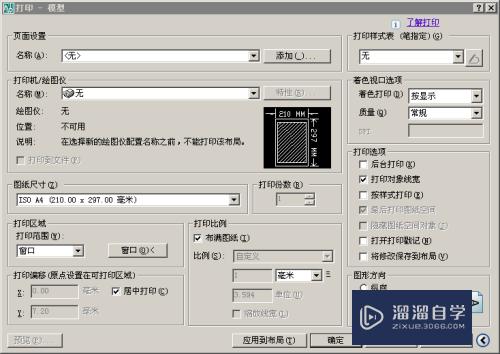
第2步
1. 在此窗口处有很多可转换的格式。选择JPG格式。图纸尺寸是图片的分辨率(尺寸越大。图片分辨率则越高)。按照以上红线圈的设置,再点窗口框选所要转化为图片格式的内容即可。点击其下拉按钮。就会有对应的选项。
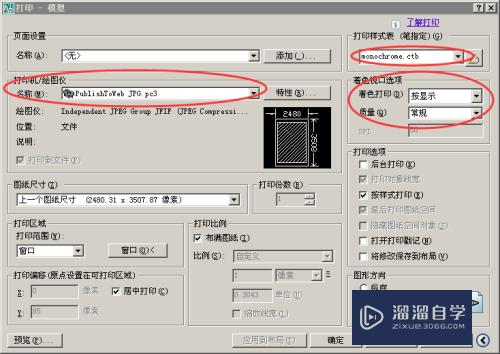
第3步
最终点击窗口右下角的确认按钮。就可以得到以下窗口。给图片命名保存就可以了。

以上关于“CAD图纸怎么转换成jpg格式”的内容小渲今天就介绍到这里。希望这篇文章能够帮助到小伙伴们解决问题。如果觉得教程不详细的话。可以在本站搜索相关的教程学习哦!
更多精选教程文章推荐
以上是由资深渲染大师 小渲 整理编辑的,如果觉得对你有帮助,可以收藏或分享给身边的人
本文标题:CAD图纸怎么转换成jpg格式
本文地址:http://www.hszkedu.com/65583.html ,转载请注明来源:云渲染教程网
友情提示:本站内容均为网友发布,并不代表本站立场,如果本站的信息无意侵犯了您的版权,请联系我们及时处理,分享目的仅供大家学习与参考,不代表云渲染农场的立场!
本文地址:http://www.hszkedu.com/65583.html ,转载请注明来源:云渲染教程网
友情提示:本站内容均为网友发布,并不代表本站立场,如果本站的信息无意侵犯了您的版权,请联系我们及时处理,分享目的仅供大家学习与参考,不代表云渲染农场的立场!